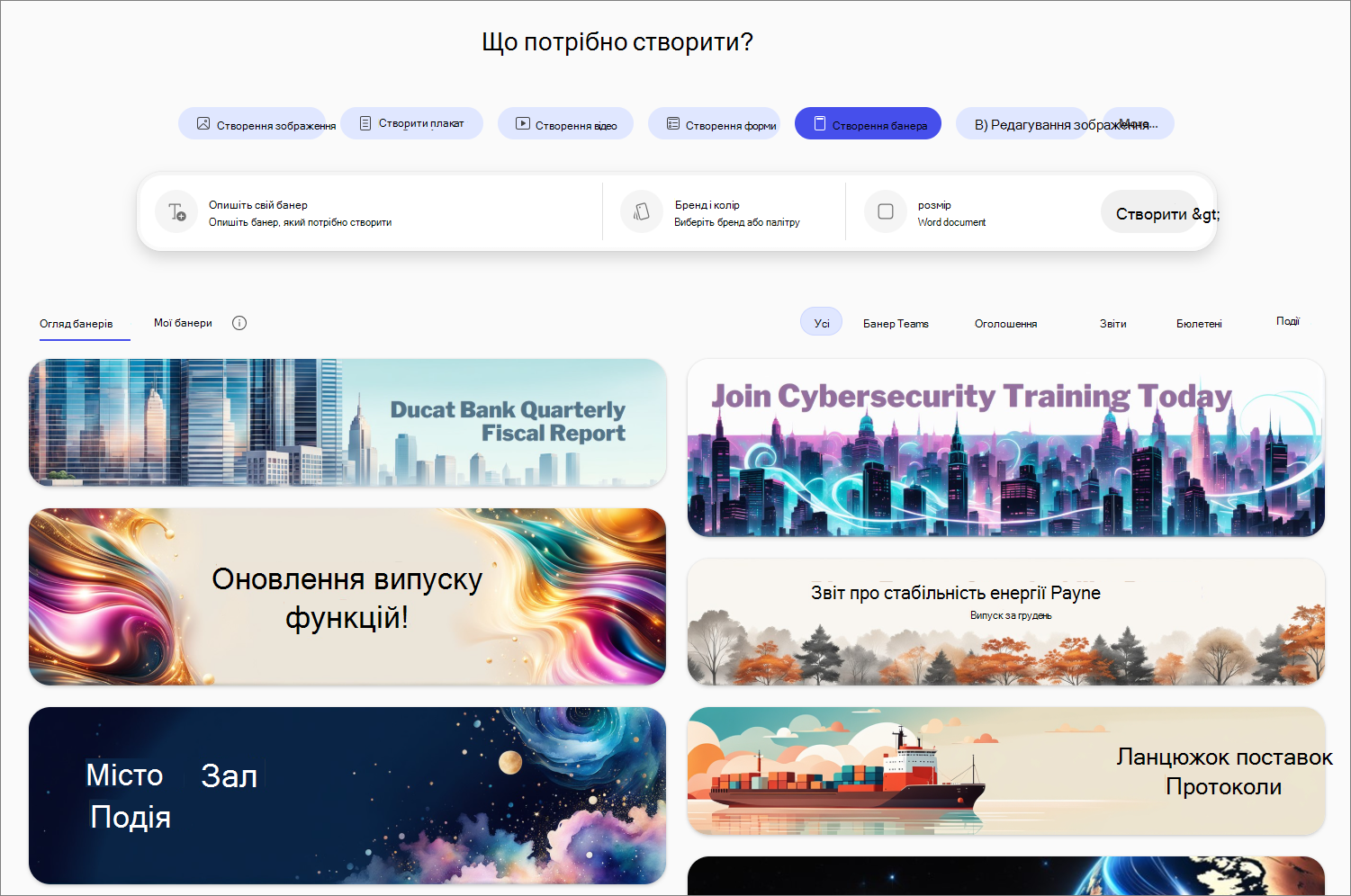Створення банера за допомогою програма Microsoft 365 Copilot
Застосовується до
Зробіть свій перший підрахунок показів. Перетворюйте документ, звіт або веб-сторінку зі звичайного на неординарний за допомогою графічного банера.
Примітка.: Щоб використовувати цю функцію, потрібна відповідна передплата Microsoft 365. Якщо ви маєте передплату Microsoft 365 Персональний, Сімейний або Premium, деякі можливості Copilot можуть мати обмеження на використання та з часом змінюватися. Дізнайтеся більше про функції Copilot і обмеження на використання ШІ в передплатах Microsoft 365 Персональний, Сімейний і Premium.
Примітка.: Для користувачів без ліцензії На Microsoft 365 Copilot якість і продуктивність можуть відрізнятися залежно від доступності служби та можуть змінюватися протягом дня. Якщо служба недоступна, Copilot сповіщає вас. Вона не перериватиме виконання жодного завдання. Докладні відомості див. в статті Принцип роботи Copilot Chat з ліцензією Microsoft 365 Copilot і без нього.
Створення банера з програма Microsoft 365 Copilot
-
У Програма Microsoft 365 Copilot виберіть Створити в області переходів ліворуч.
-
Виберіть елемент Конструктор банера.
-
Виберіть Опишіть свій банер і введіть опис того, як виглядатиме банер. Що точніше ви будете, тим кращі результати, швидше за все, будуть.
Порада.: Не хочете, з чого почати? Перегляньте шаблони, і якщо хтось із них вас захопить, виберіть його. Поле опису заповниться запитом на створення такого банера, і його можна настроїти відповідно до своїх потреб.
-
Виберіть елемент Бренд і колір, щоб вибрати набір фірмових символів або палітру кольорів для Copilot, які потрібно застосувати до банера.
-
Виберіть Розмір, щоб вибрати розмір і фігуру, якими має бути банер.
-
Виберіть Створити, і Copilot допоможе створити банер.
Copilot створить чотири варіанти на вибір.
Якщо ви хочете внести додаткові зміни в дизайн, виберіть Редагувати, і він відкриється в редакторі банерів. У редакторі можна додати текст або зображення, застосувати фільтри або попросити Copilot змінити зображення відповідно до власних потреб.
Копіюйте або завантажуйте банер, щойно маєте його в потрібному вигляді.
Порада.: Банери , створені в бібліотеці Copilot, можна знайти.